인터넷 브라우저 자동로그인 해제하는 방법에 대해 알아보겠습니다. 인터넷 브라우저는 사용자의 편의를 위해 로그인 정보를 자동으로 저장하는 기능을 제공합니다. 하지만 이렇게 저장된 정보가 유출되면 심각한 보안 문제가 발생할 수 있습니다. 따라서 사용자는 브라우저에 저장된 로그인 정보를 주기적으로 확인하고 관리해야 합니다. 이번 포스팅에서는 인터넷 브라우저 자동로그인 해제를 통해 브라우저에 저장된 로그인 정보를 안전하게 삭제하는 방법에 대해 자세히 알아보겠습니다.

인터넷 브라우저 자동로그인 해제 방법
인터넷 브라우저 자동로그인 해제 방법에 대해 알아보겠습니다.
① 먼저 제어판을 클릭한 후, ‘인터넷 옵션’을 검색해서 실행합니다.
② 인터넷 옵션’ 창이 열리면 [내용] 탭을 선택합니다.
③ [내용] 탭 아래에 있는 ‘자동 완성’ 항목에서 ‘설정’을 클릭합니다.
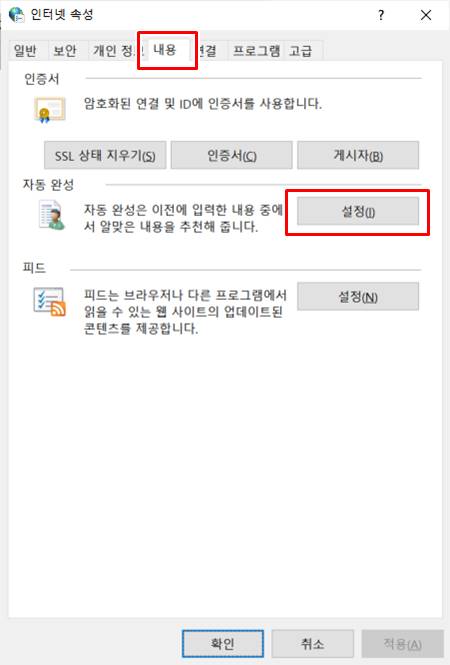
④ 자동 완성 설정 화면이 열리면, ‘양식에 사용할 사용자 이름과 암호’ 항목 체크 해제한 후, 확인 버튼을 클릭하면 완료됩니다.
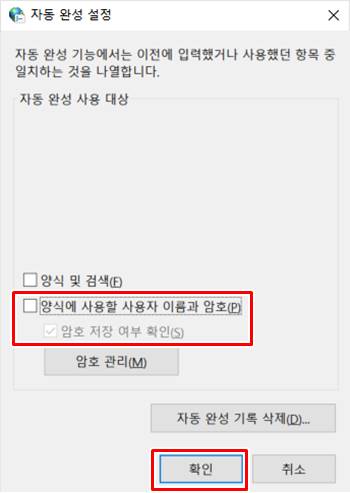
여기까지 설정을 완료하면 앞으로 인터넷 브라우저를 통해 특정 사이트에 로그인 시, ‘암호를 저장하시겠습니까’라고 묻지 않게 됩니다.
인터넷 브라우저 자동로그인 암호 변경, 자동로그인 기록 삭제
이미 등록된 자동로그인 사이트의 암호를 변경 또는 기 등록된 자동로그인 기록을 삭제할 수 있습니다.
① 먼저 제어판에서 ‘인터넷 옵션’을 실행합니다.
② 인터넷 옵션’ 창이 열리면 [내용] 탭을 선택한 후, [내용] 탭 아래에 있는 ‘자동 완성’ 항목에서 ‘설정’ 항목을 선택합니다.
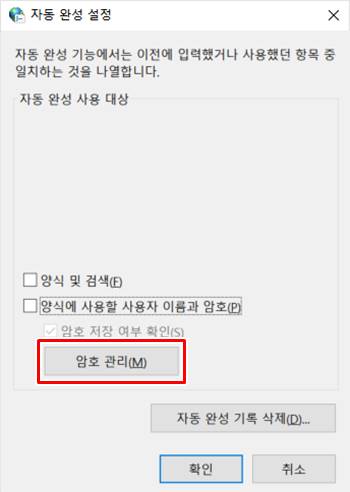
③ 이미 등록된 자동로그인 사이트의 암호를 변경하려면 ‘암호 관리’를 클릭하면 암호 설정 화면이 뜹니다. 이 화면에서 설정할 수 있습니다.
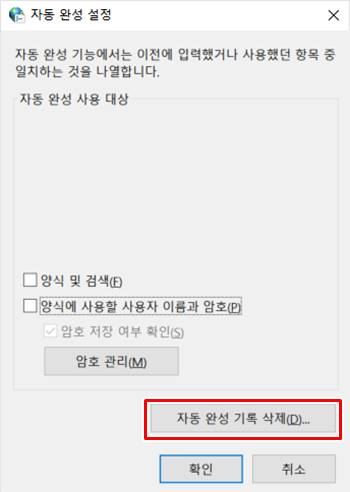
④ 또한 이미 등록된 자동로그인 기록을 삭제하려면, ‘자동 완성 기록 삭제’를 클릭하시면 됩니다.
인터넷 브라우저 보안 강화를 위한 추가 팁
인터넷 브라우저 보안 강화를 위한 몇 가지 팁입니다.
■ 비밀번호 관리자 사용하기
브라우저에 로그인 정보를 저장하는 대신 비밀번호 관리자 앱을 사용하는 것이 더 안전합니다. 비밀번호 관리자 앱은 모든 로그인 정보를 안전하게 암호화하여 저장할 수 있습니다.
■ 2단계 인증 활성화하기
중요한 계정에 2단계 인증 기능을 활성화하면 계정 보안을 한층 더 강화할 수 있습니다. 2단계 인증을 통해 로그인 시 추가적인 인증 절차를 거치므로 계정 정보 유출을 방지할 수 있습니다.
■ 정기적인 비밀번호 변경하기
주기적으로 중요한 계정의 비밀번호를 변경하는 것이 좋습니다. 이를 통해 비밀번호 유출 위험을 낮출 수 있습니다.
■ 쿠키와 캐쉬 삭제하기
브라우저 설정에서 “캐시” 또는 “쿠키”를 삭제할 수 있습니다. 자세한 정보는 아래 사이트에서 확인하실 수 있습니다.
▼함께 보면 좋은 글▼
| ▶ 윈도우에서 삭제된 파일 복구하는 3가지 방법에 대해 알아보자 |
| ▶ 엑셀 금액 단위 자동 변환 방법 |
| ▶ PC 카카오톡 원격 로그아웃 방법 2가지 팁 |
| ▶ 윈도우 로그인 로그아웃 사용기록 확인 방법 |
| ▶ 컴퓨터 메모리를 많이 잡아먹는 rsfsvc.exe 중지하는 방법 3가지 팁 |
▼참고 사이트▼
| ▶ 마이크로소프트 윈도우 홈페이지 |